Mise à jour avril 2024: Arrêtez de recevoir des messages d'erreur et ralentissez votre système avec notre outil d'optimisation. Obtenez-le maintenant à ce lien
- Téléchargez et installez l'outil de réparation ici.
- Laissez-le analyser votre ordinateur.
- L'outil va alors répare ton ordinateur.
CompatTelRunner.exe fait partie des services Microsoft, chargés de la vérification de la compatibilité des logiciels. Il permet au système d'exploitation Windows et aux programmes de vérifier et de télécharger les mises à jour. En outre, le processus système CompatTelRunner.exe est également utilisé pour exécuter le diagnostic complet de Windows afin de détecter les problèmes de compatibilité sur votre ordinateur. Il fournit également les informations nécessaires à l'activation du programme Microsoft CEIP (Customer Experience Improvement Program).
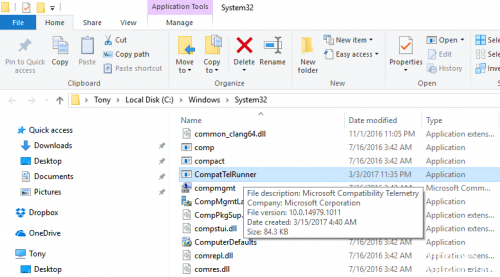
Cependant, ce service parfois consomme beaucoup d'espace disque et la vitesse du réseau.
Le fichier CompatTelRunner.exe situé dans le dossier C: \ Windows \ System32 appartient à TrustedInstaller. Par conséquent, il n'est pas possible pour vous de modifier ou même de supprimer ce fichier de quelque manière que ce soit. Il y aurait une erreur avec le message «Accès refusé» si vous essayez ceci. En fait, vous obtiendrez ce type d'erreur si vous essayez de modifier tous les fichiers système appartenant à TrustedInstaller.
Mise à jour d'avril 2024:
Vous pouvez désormais éviter les problèmes de PC en utilisant cet outil, comme vous protéger contre la perte de fichiers et les logiciels malveillants. De plus, c'est un excellent moyen d'optimiser votre ordinateur pour des performances maximales. Le programme corrige facilement les erreurs courantes qui peuvent survenir sur les systèmes Windows - pas besoin d'heures de dépannage lorsque vous avez la solution parfaite à portée de main :
- Étape 1: Télécharger PC Repair & Optimizer Tool (Windows 10, 8, 7, XP, Vista - Certifié Microsoft Gold).
- Étape 2: Cliquez sur “Start scan”Pour rechercher les problèmes de registre Windows pouvant être à l'origine de problèmes avec l'ordinateur.
- Étape 3: Cliquez sur “Tout réparer”Pour résoudre tous les problèmes.
Désinstallation de KB2952664
Comme mentionné ci-dessus, si vous n'avez pas l'intention de mettre à niveau votre système d'exploitation Windows actuel vers Windows 10, vous pouvez désactiver ou supprimer le fichier CompatTelRunner.exe. Vous pouvez également désinstaller Windows Update KB2952664.
1) Sur votre clavier, appuyez sur la touche Windows, puis tapez cmd dans la zone de recherche, cliquez avec le bouton droit de la souris sur cmd, puis sélectionnez Exécuter en tant qu'administrateur.
Dans la fenêtre de saisie, cliquez sur Oui pour continuer.
2) À l'invite de commande, copiez et collez la commande suivante et appuyez sur Entrée.
démont / en ligne / get-packages | findtr KB2952664
La version installée de la mise à jour est répertoriée ici.
3) Copiez et collez ensuite la commande suivante:
dism /online /remove-package /PackageName:Package_for_KB2952664~31bf3856ad364e35~amd64~~6.1.1.3
4) Pour confirmer que tout est parti, tapez la commande suivante:
Get-HotFix -id KB2952664
Désactiver la télémétrie de compatibilité Microsoft

La première chose importante est que vous ne pouvez pas supprimer CompatTelRunner.exe (du moins ce ne sera pas facile!) Car le service est profondément intégré dans le système et cela peut conduire à des résultats inattendus. Cependant, l'utilisateur peut arrêter ce service et empêcher un redémarrage:
- Avant de continuer, essayez de redémarrer votre PC ou de terminer la tâche dans le Gestionnaire des tâches. Si cela ne résout pas le problème, vous devez désactiver la télémétrie sous Windows 10;
- Tout d’abord, allez dans Paramètres et modifiez les options de confidentialité souhaitées. Pour ce faire, appuyez sur Win + I et allez à
- Confidentialité -> Général. Ici, vous devez désactiver toutes les options. Ils sont différents dans différentes versions de Windows, mais en général, vous devez les marquer comme indiqué dans la capture d'écran ci-dessous:
- Accédez maintenant à la section Commentaires et diagnostics et assurez-vous que le paramètre Diagnostics et données d'utilisation est défini sur De base.
Conseil d'expert Cet outil de réparation analyse les référentiels et remplace les fichiers corrompus ou manquants si aucune de ces méthodes n'a fonctionné. Cela fonctionne bien dans la plupart des cas où le problème est dû à la corruption du système. Cet outil optimisera également votre système pour maximiser les performances. Il peut être téléchargé par En cliquant ici

CCNA, développeur Web, dépanneur PC
Je suis un passionné d'informatique et un professionnel de l'informatique. J'ai des années d'expérience derrière moi dans la programmation informatique, le dépannage et la réparation de matériel. Je me spécialise dans le développement Web et la conception de bases de données. J'ai également une certification CCNA pour la conception et le dépannage de réseaux.

